文件夹加密,图文详解文件夹怎么设置密码
- 2018-05-29 09:04:00 分类:win10
在我们生活工作中,经常会新建一些文件夹,用来存储一些重要的文件,但是这么重要的文件又不想被别人看到,或是很轻易的就直接打开了,那么我们可以给我们的文件夹上个密码,这样别人就不能轻易看到我们的东西了,那么具体如何操作呢,下面,小编给大家分享设置文件夹密码的操作图文。
不管工作中还是学习生活中,现在越来越多的人开始将资料存放在电脑里面,方便简单。但是放入到电脑里面的文件夹,如果涉及到比较隐私的资料,就会担心会不会被别人看到,不要担心,将文件夹设置一个密码,怎么操作?下面,小编给大家带来了设置文件夹密码的图文操作。
文件夹怎么设置密码
首先选择要设置密码的软件然后然后鼠标右击单击它,鼠标左键单价弹出来的菜单的“属性”。
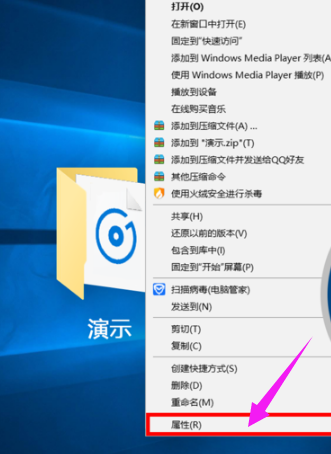
加密示例1
打开属性后选择“常规”在这里单击“高级”。
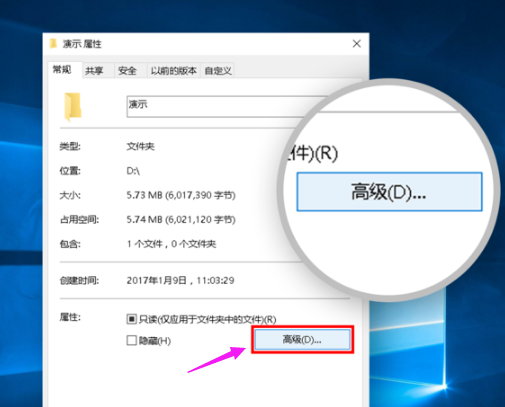
设置密码示例2
打开高级属性后,把”压缩或加密属性“里的”加密内容以便保护数据”打勾 √。完成后点击确定。
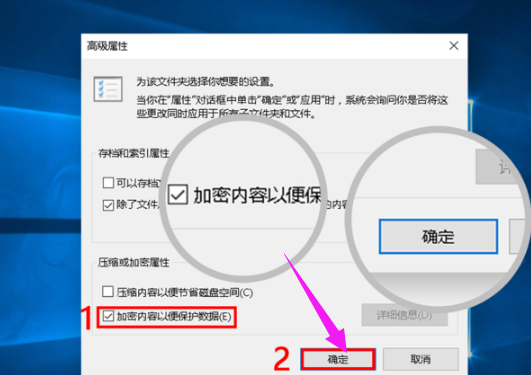
加密示例3
点击属性里的“应用”保存设置。
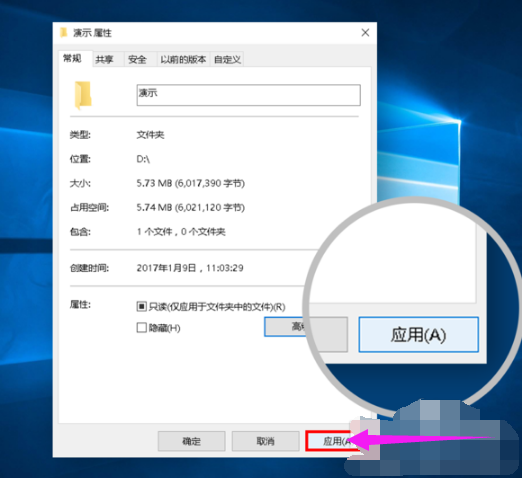
加密示例4
点击应用以后会弹出”确认属性更改“的窗口。
在这里选择”将更改应用于此文件夹,子文件夹和文件“。
选完后点确定
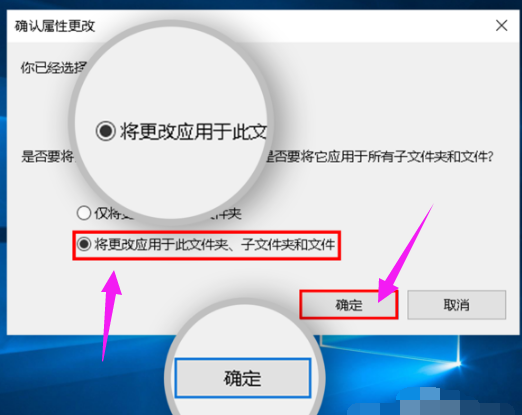
设置密码示例5
点击“确定”保存所有设置。
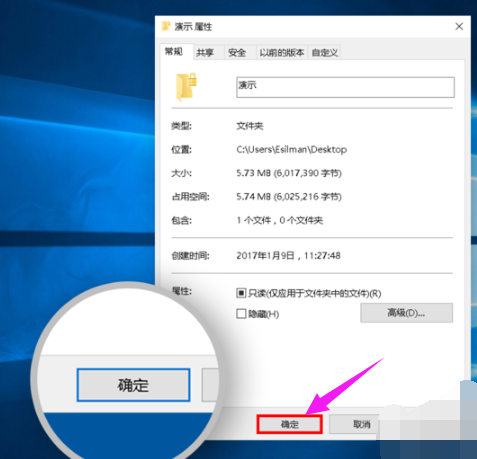
文件夹示例6
设置完成后的效果就这样。

加密示例7
以上就是设置文件夹密码的操作步骤了。